
Adobe "-de edilen esasy wezipe, beýleki taslamalara goşuljak analizasiýa wideolaryny döretmekdir. Şeýle-de bolsa, käbir ulanyjylar bu ýerde meşgullanýar we taýýar işläp düzmek üçin taýýarlanýar. Bu maddanyň çäginde, Adobe-de üç sany roluňy tygşytlaýyş usullaryny görkezmek isleýäris. Aboveokardaky opsiýalaryň her biri käbir ýagdaýlarda iň laýyk bolar, şonuň üçin ilki bilen olaryň hemmesi bilen tanyşmak maslahat berilýär, soň bolsa diňe tabşyrygyň ýerine ýetirilmek üçin eýýäm göçmek maslahat berilýär.
Wideo adobe täsirinden soň
Typamak çäreleri, göz öňünde tutulan programma üpjünçiliginde amala aşyrylýan islendik döredijilik taslamasynyň soňky bölegidir. Ulanyjy geljekde başga wideo üçin öz wagtynda sezewar bolan fondan soň animasiýa döredip biler ýa-da esasy suratyň goşmaça effektinde işläp biler. Hereketiň ähli algoritmleri tapawutlydyr, ýöne netijäni çözülmän galýar. Diňe jikme-jiklige seredjek elýeterli usullar başga.Usul 1: Adaty taslamany tygşytlamak
Eşurslardan soň, işiň indiki redaktirlemegi bir ýa-da beýleki maksatnama üçin ýazylandygyny, işiň beýleki maksat edini bilen saklaýan adaty faýl femasiýasy bar. Goragdyrmagyň bu görnüşi, roldaryň çykyşyny öz içine almaýar, ýöne köplenç ýygy-ýygydan ulanylýar. Iň aňsat bolsa-da, başlaýanlaryň bu mowzukda hiç hili sorag ýok, şonuň üçin her ädimde jikme-jik gözläliň.
- Saklamany başlama, elbetde, diňe redaktirlemäňiziň redaktirlemegi islemeýändigine üns bilen tassyklaň.
- Soňra "Faýl" menaba, "Saklamak" bölümine giriň. Adaty gyzgyn web ty congr + s-ni basyp çaltlaşdyrmak mümkindir.
- Locationerleşip, "Locationerini" saýlamaly ýerleşýän ýeri we faýlyň adyny kesgitleýän onda geçiriji açylar. Görünip bilşiňiz ýaly, AEE formatda saklanar (Adobe-den "korporatiw maglumat görnüşli). "Saklamak" düwmesine bassaňyz.
- Şeýle-de bolsa, adobe-den beýleki programmalara nädip import etmelidigi barada gysgaça gürläliň. Premier Pro-yň mysalynda seljereris. Programma üpjünçiligini işlediň we "Faýl" menýusynyň üsti bilen "Import" bölümine geçiň.
- Saklanan taslamany saýlaň.
- Talonyň tamamlanmagyna garaşyň. Taslamanyň çylşyrymlylygyna we kompýuteriň güýjüne bagly bolan köp wagt alyp biler.
- Indi redaktirlemek üçin faýl redaktirlemek üçin elýeterli bolar we Adobe-daky ýa-da adynyň bardygyny ýa-da adynyň bardygyny ýa-da adynyň bardygyny ýa-da adynyň bardygyny görkezýär.
- Aç-açan animatiw obýekti halas eden bolsaňyz, fonda faýlsyz başga sazlar goşular. Çykyş wideo görnüşiniň maksady diňe şunuň ýaly guramamda bolşy bolsa, şondany göz öňünde tutmaly.








PremiereRe Pro mundan beýläk-de gaýtadan işlemegiň zerur bolsa, aşakdaky şaha basyp, beýleki materiallarymyzy okmagy maslahat berýäris. Bu programma üpjünçiliginde işiň esasy ugurlary boýunça sapaklar taparsyňyz.
Dowamyny oka: Adobe Premier Pro
2-nji usul: Taýýar wideonyň standart çykyşy
Käwagt iň soňky urgy gutaransoň, effektleriň soňky urgydan soň effektleri penjirelerden soň ulanyjynyň aýakgaplary. Şeýle ýagdaýa görä, yza çekilmegi hakykatdanam soňky tapgyrdyr. Iň ýokary hilini saklamak we dogry ahyrky faýlyň ululygyna laýyk gelýän degişli kodlary ulanmak möhümdir. Bu derejede, bu mowzuk boýunça meşhur çözgüt ýok, köplenç meşhur çözgüt, özme-ponmaterler bilen meşhur bolan açyk çözgütdir. Geliň, şeýle usul bilen takyk gürleşeliň.
Resmi sahypadan çepe iş wagtyny göçürip alyň
- Resminama web sahypasyny açyň, ýokardaky salgylanma sahypasyny ulanyp, "Göçürip" düwmesine basyň.
- Ýerine ýetirip boljak faýly göçürip almaga garaşyň.
- Işlediň we adaty gurnama ussasynda görkezmeleri ýerine ýetiriň.
- Diňe şondan soň taslama bilen taslama meselesinde açyň. "Migraty" bölüminiň üsti bilen "kompozisiýanyň" düzümi "bölümini görkezmek üçin" goşmak üçin "goşuň.
- Tanyşan modulynda birinji konfigurasiýada "Rending" sazlamalary "menýusyndan geçirilýär.
- Ine, islendik zady üýtgedip bilersiňiz, sebäbi kompozisiýanyň esasy sazlamalary ulanylmagy ulanylýar. Dowamy düzmek üçin üns bermegiň ýeke-täk zady.
- Ulanyjynyň tertibi Wagtyň geçmegi bilen iň amatly giriş nokadyny bellemäge mümkinçilik berýär. Roldarlygyň dowamlylygy düzgünleşdirildi.
- Ondan soň "Çykyş modulyna" göçdi.
- Formaty çykýan menýuda ýerleşdirilmedi we has ir gurlan "çeperimdäki" koduny saýlaň. Beýleki Keleclary, formalary we ş.m. TERJIME EDIP BOLMAK, Bu menýuyň parametrlerini zerurlyklaryňyza düzüň.
- Indi "ANFIL B".
- Gorap saklamagyň ýerini we taýýar faýlynyň adyny görkeziň.
- Hemme zat görkezilmäge taýyn. Başlamak üçin degişli düwmä basyň.
- Operasiýanyň soňuna garaşyň. Ösüş zolak hökmünde görkeziler.
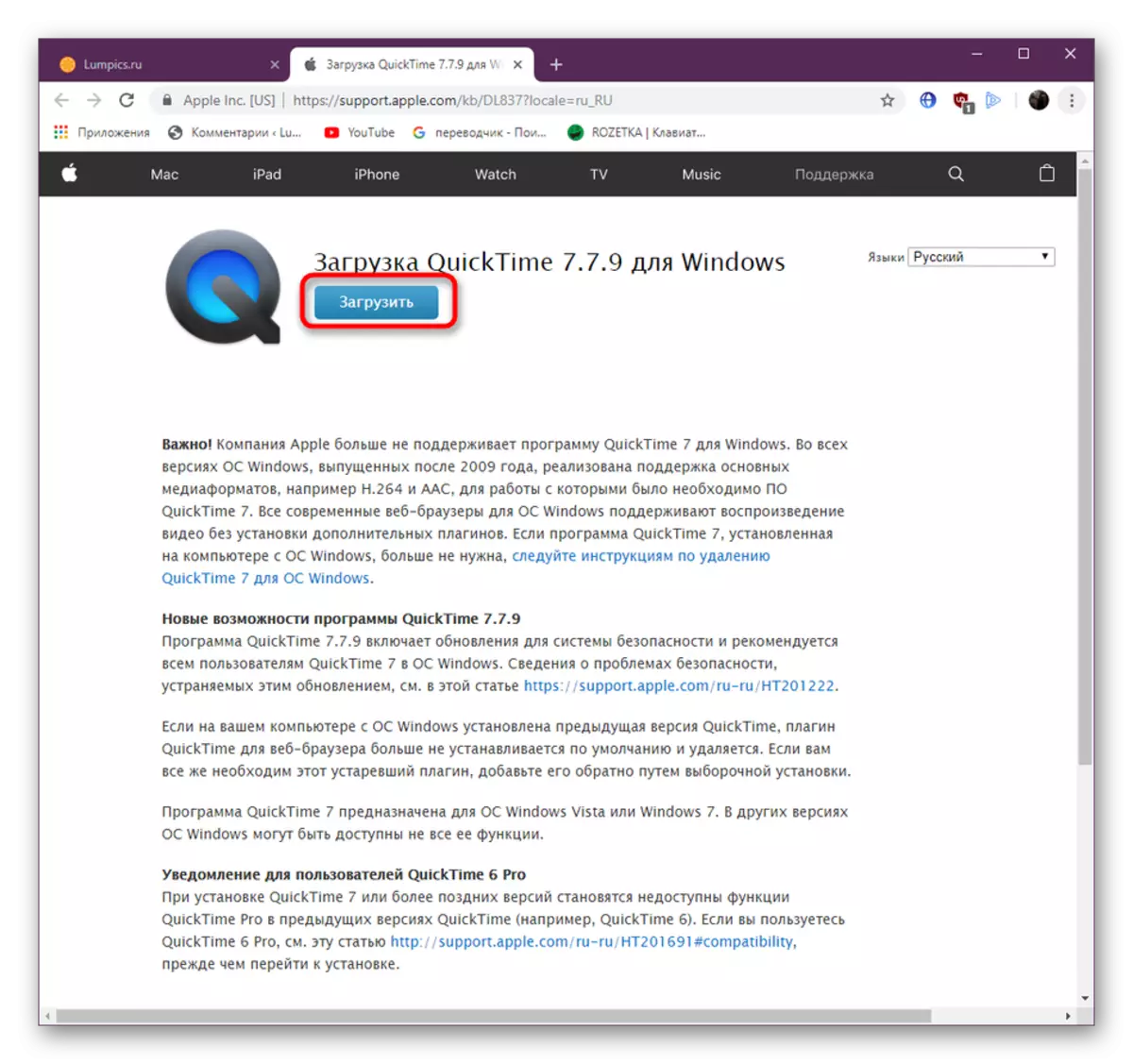
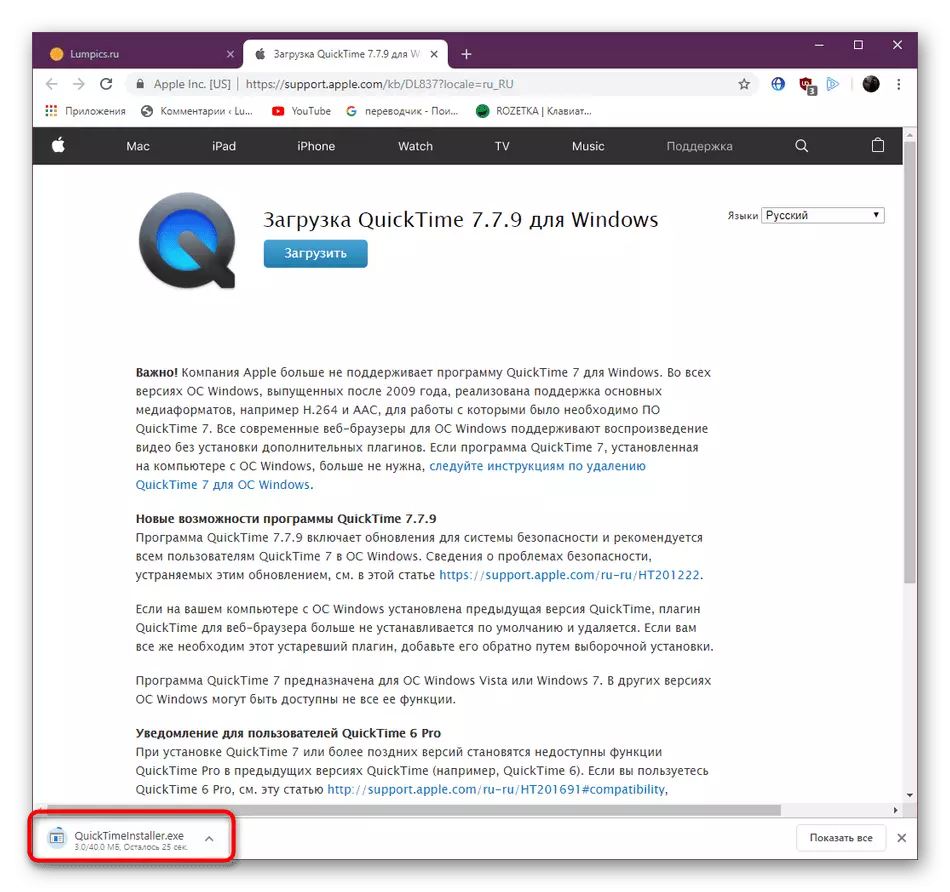



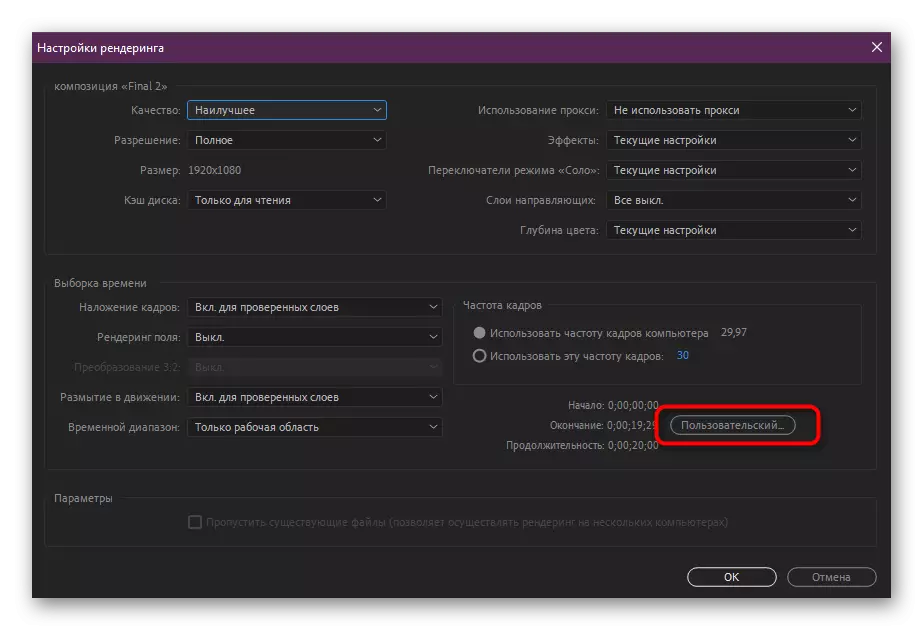
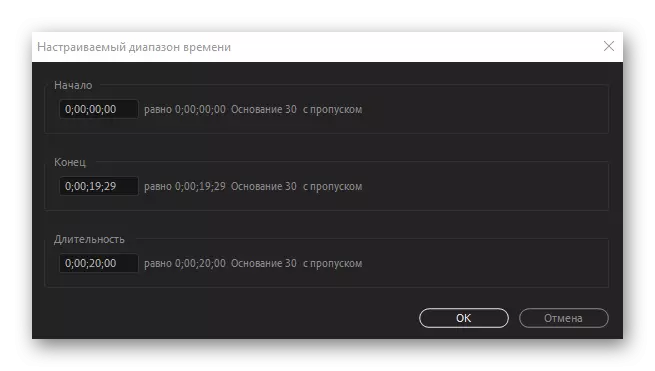


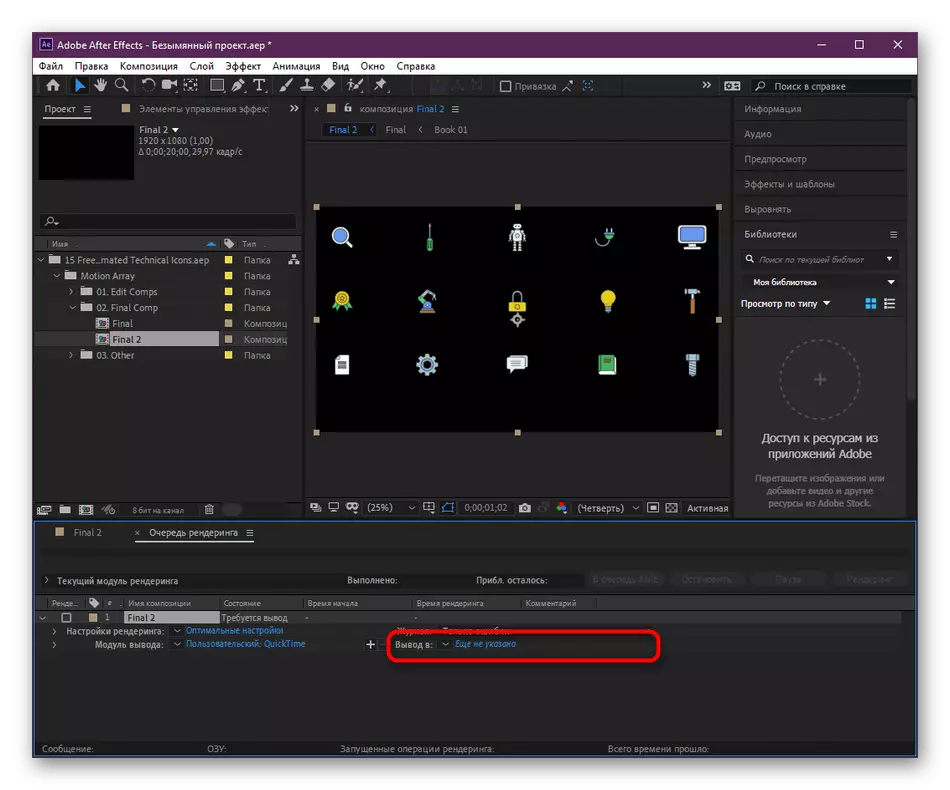
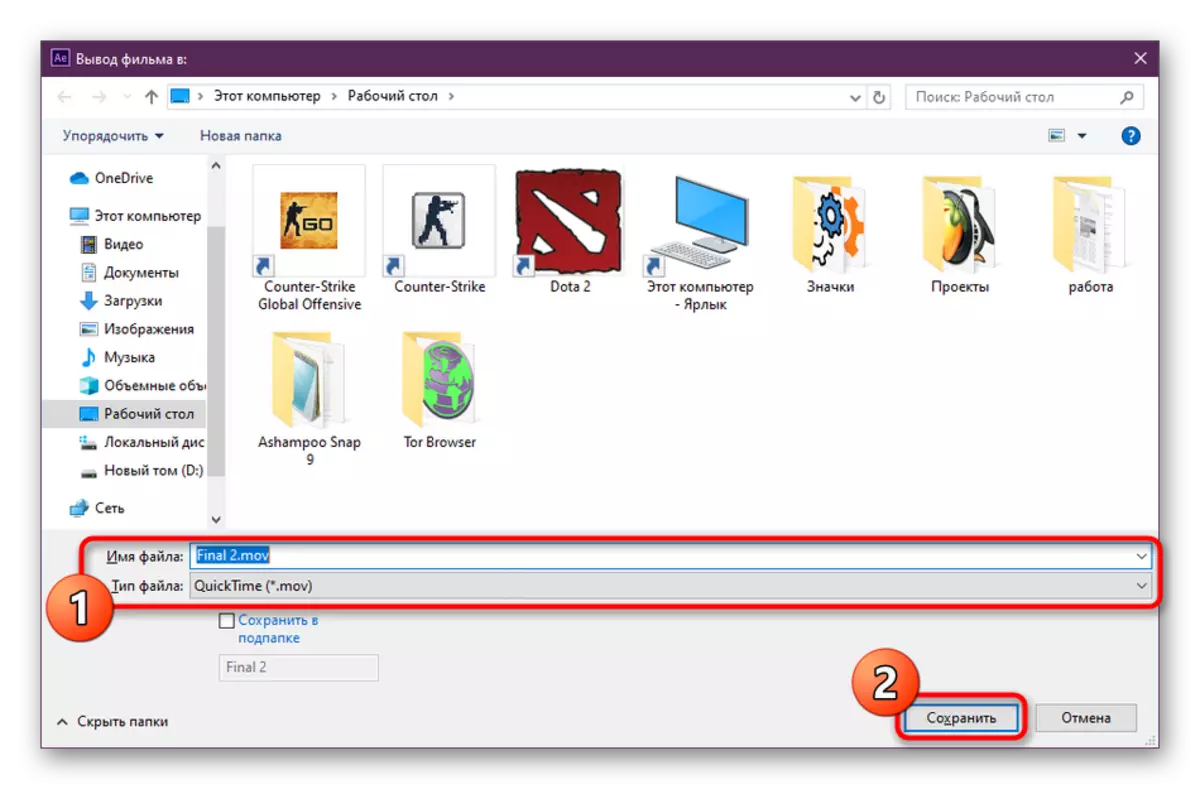
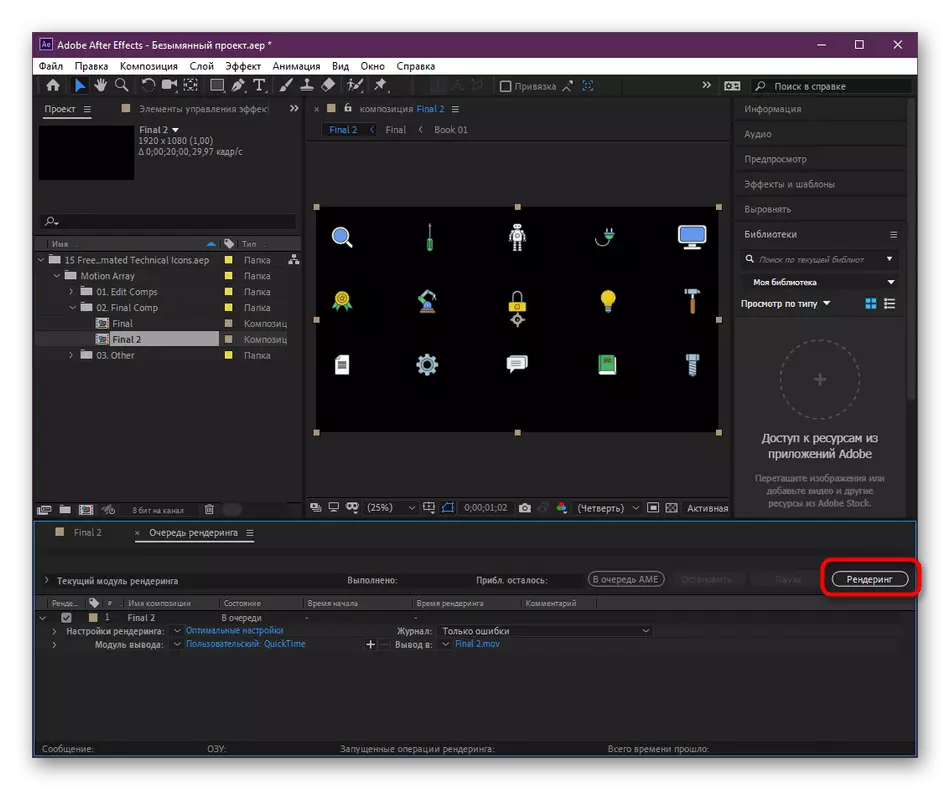
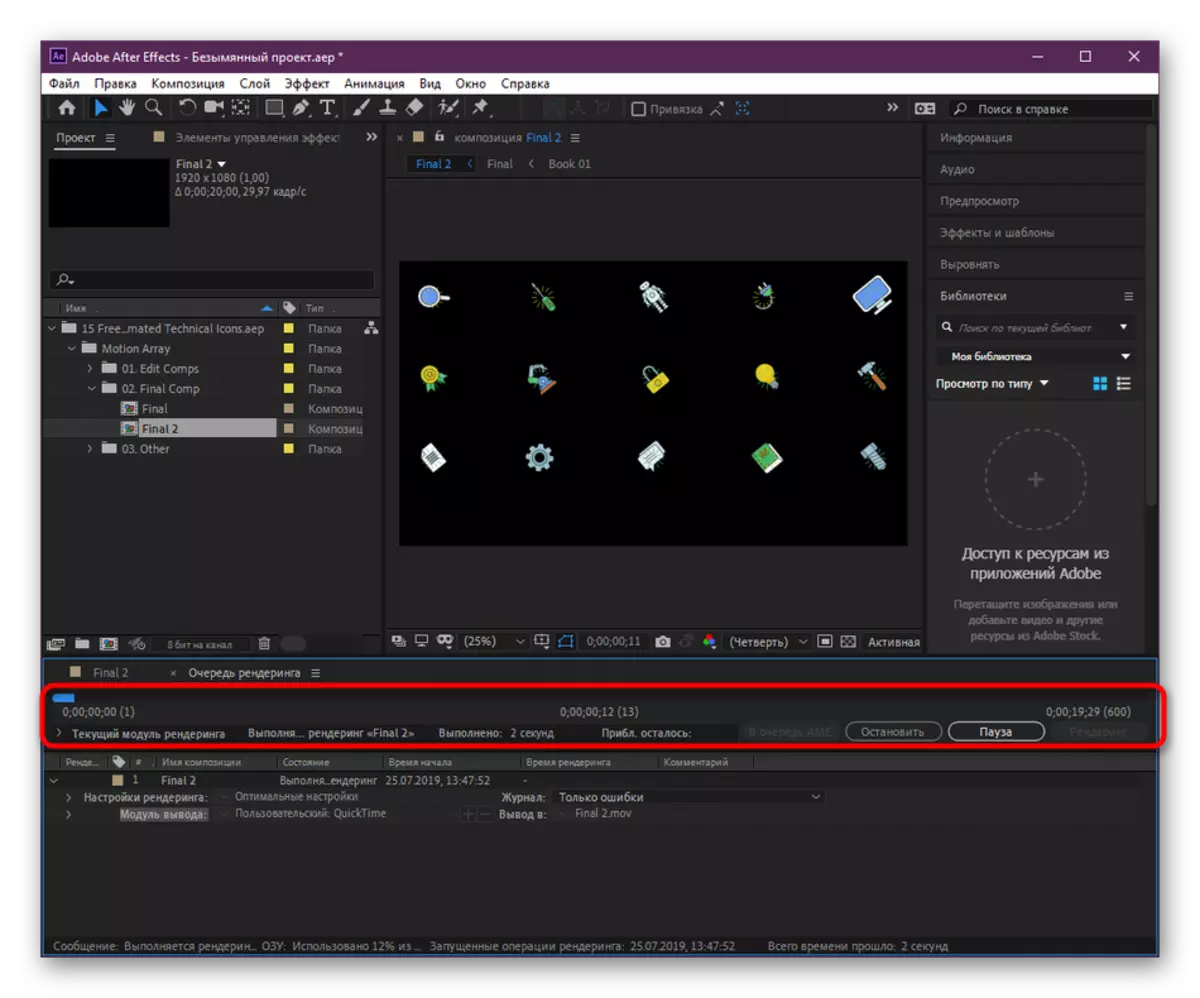
Önüm çykyş, taslamanyň çylşyrymlylygyna we kompýuteriň aýratynlyklaryna baglydyr. Bu amalyň dowamynda, prosessor gaty ýüklendi, şonuň üçinem başga hereketleri ýerine ýetirmek maslahat berilmeýär. Wideokoluň ahyryndan soň, operasiýa ulgamynda bolup geçýän amatly oýun arkaly görmek üçin elýeterli bolar.
3-nji usul: gatlakly hrom ýa-da alfa kanaly tygşytlamak
Köp halatlarda Adobe-da adobeedde ýa-da aýdyň bir wideo döredilende we beýleki rolaýllaryň üstünde durup, goşmaça bölekleriň ýa-da elementleriň üstünde aşa köp bölegini açmagy dowam etdirjekdigini hasaplady. Soňra çykyş homomy ulanmaly (şol bir reňkiň, köplenç ýaşyl fon), ýa-da Alfa kanalasy bilen gaty yza gaýdyň (ýa-da alfa kanalasy bilen gaty yza gaýdyň). Gurnamak üçin dürli programma üpjünçiligini ulananyňyzda talaplar başga, sebäbi hem iki wanyň iki wada seretsin.
Hromerer bilen netije
Ilki bilen jimine bolan birmeňzeş fonda, ýöne wideo togtadýanlygy sebäpli, adaty programma üpjünçiligini başga bir programma üpjünçiligini guýuraňyz, nusgada fon galýar. Şonuň üçin geljekde şeýle bir fonda doýmak üçin kroum ulanmak maslahat berilýär. Bu aşakdaky ýaly edilýär:
- Ilki bilen taslama redaktirmegini tamamlaň, soňra Wagt tertileýine çenli basyň we "döretmek" -> "gaty doldur" saýlaň.
- "Gaty doldurgyç sazlamalary" penjiresinde Ösüp dur, reňkçini derrew saýlamaga dowam edýär we ahyrky parametrleri deslapky arkaly goýberiň.
- Paytte-de Islendik huve-i saýlaň we üýtgeşmeleri ulanyň.
- Geljekde fon gatlagynyň esasy ýoluň aşagyndaky esasy ýoluň aşagyndaky esasy ýoluň aşagyndadyrdigine göz ýetiriň.

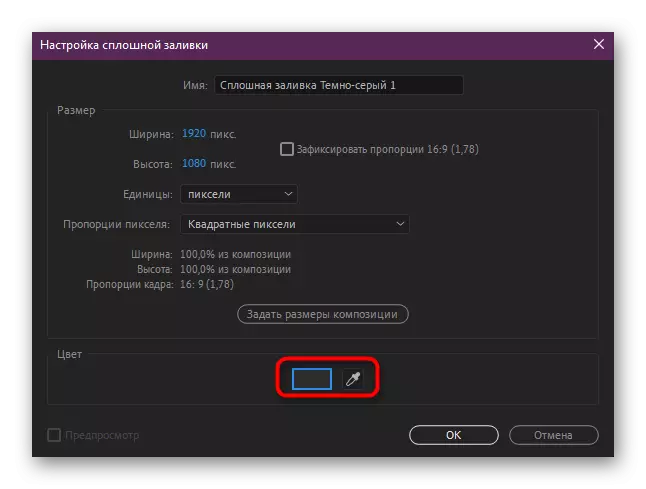


Netijede, öňki usulda görkezilişi ýaly, diňe edil şonuň ýaly durup başlaýar. Bu ýerde ähli parametrler kodlamak ýa-da formatda hiç hili üýtgeşmez bolmadyk ýa-da üýtgemegi bilen deňdir.
Alfa kanaly bilen çykyş
Wideo soňky wersiýasyndaky "Alpa kanalynyň", fonda saklandygyny görkezýär. Bu, dürli girew üçin gurultaýyň açylyşynyň aç-açan täsir etmegine mümkinçilik berýär. Chhroumhli programma üpjünçiliginiň ähli zat däl bolsa netijeli netijeli däl, ýöne şuňa meňzeş ýerine ýetirilýän alfa kanalyndan käwagt zerur däl bolup biler:
- Ilki bilen bar bolan bolsa, ähli fon ýollaryny pozuň.
- Fonyň aç-açan bolmagyňdygyna, Degişli re modeimiziň deslapky syn penjiresinde maglumat alyp bilersiňiz.
- Kompozitoryň fonunda bolşy ýaly (defzalyk boýunça, gara), soňra ahyrynda ol görünmez. Iş wagtynda ony üýtgetmek isleseňiz, "kompozisiýa sazlamalary" bilen gidiň.
- Bu ýerde "fon reňkine" elementine basyň.
- Islendik amatly reňkiňizi siziň islegiňize görä düzüň.
- Ondan soň, tassyklamak nobatyna animasiýa goşuň.
- Tapyndtime saýlamak arkaly 2 usul bilen görkezilen usulda 2-nji usulda görkezilişi ýaly sazlaň.
- Muňa garamazdan, "Kanallas" setirinde-de goşmaça "Alma" kanalyny kesgitledi.
- Wideo gaýtadan işlemek prosedurasyny işlediň.
- Operasiýa tamamlanmagyna garaşyň.
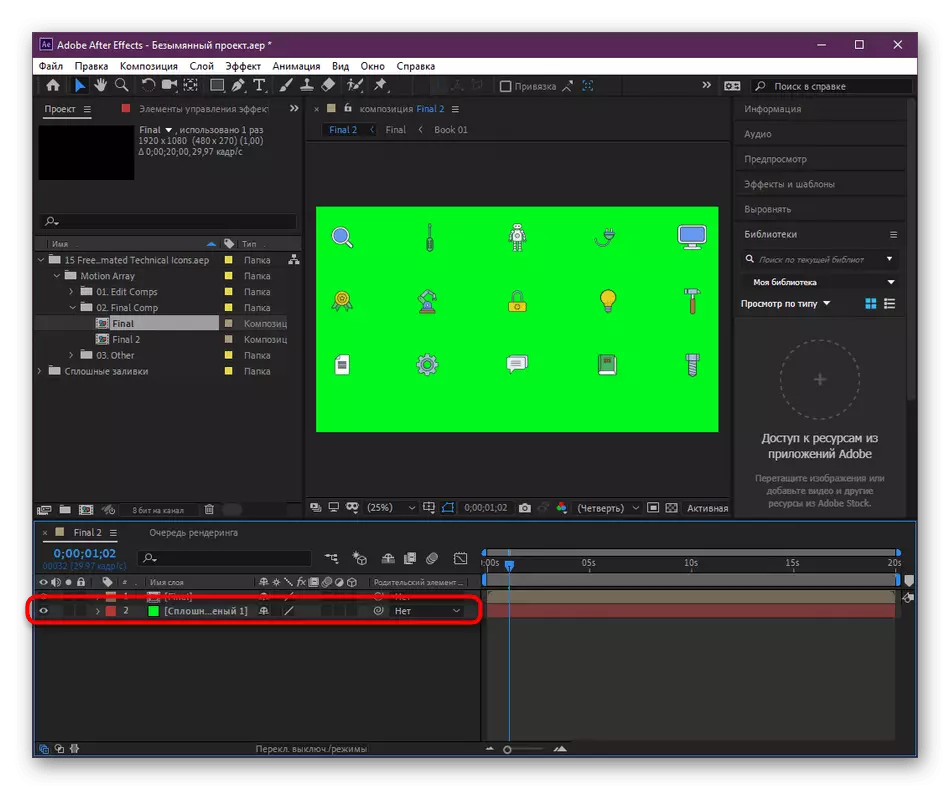
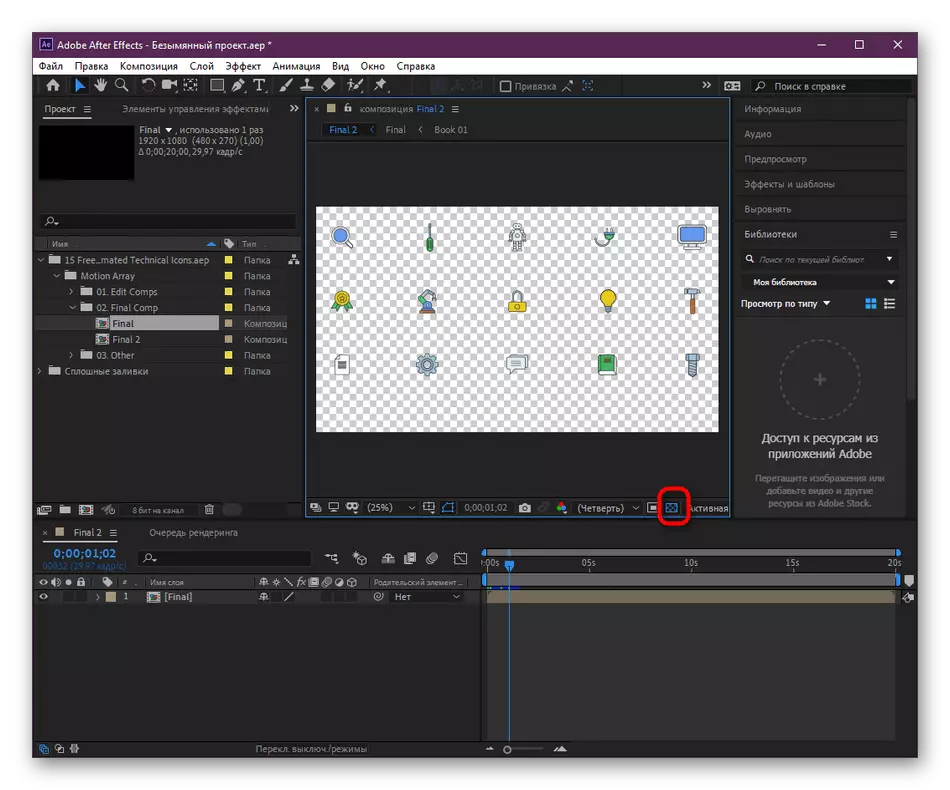








Netijede, başga bir programma üpjünçiligine animasiýa goşmak üçin arkaýyn işläp bilersiňiz. Indi köp wagt alar we bu materialyň mowzugyna degişli däldir. Bu soraglar bilen gyzyklanýan bolsaňyz, ulanylýan programma üpjünçiliginde resmi ýa-da ýörite sapaklary tapyň. Hemme zat aýdyň düşündirilýär, şonuň üçin amallaryň ýerine ýetirilende-da başlangyç ulanyja-da düşünerin.
Şol sebäpli makala biziň makalamy logiki netijä çenli amala aşyrylýar. Indi adatça, Adobe bölüminden soň ýüze çykan üç faýlyň taýýarlyklary usullary barada bilýärsiňiz we özüňiz üçin şahsy maksatly opsiýany saýlap bilersiňiz.
